Hay muchas razones por las que es posible que desee verificar La Temperatura de la CPU en tu Mac. Es posible que esté comparando una nueva máquina que compró, o tal vez solo esté tratando de averiguar cuándo La los fanáticos entran. Cualquiera sea la razón, La El problema es que las Mac no ofrecen de forma nativa una función para verificar la temperatura de la CPU. Sin embargo, no se preocupe, en este artículo le diré cómo puede verificar La Temperatura de la CPU en su Mac, utilizando monitores de temperatura de la CPU de terceros y una sencilla utilidad de Terminal.
Compruebe la temperatura de la CPU en Mac con Fanny
Uno de La Los mejores métodos para monitorear la temperatura de la CPU en Mac son mediante el uso de Fanny. Esta aplicación desarrollada por Daniel Storm está disponible de forma gratuita y es compatible con macOS Sierra. Junto con el monitoreo de la CPU, Fanny también le permite verificar los detalles La ventilador. Una vez tú descarga esta aplicación, simplemente puedes moverlo a La Carpeta de aplicaciones y lanzamiento La aplicación
La aplicación se inicia como un icono de barra de menú, que muestra información como la velocidad actual del ventilador, junto con la velocidad máxima del ventilador que se puede alcanzar. Debajo de eso, verá la temperatura de la CPU para su Mac.
La la aplicación viene con un Widget del Centro de notificacionestambién, que puedes habilitar siguiendo La pasos a continuación:
1. Ir La Centro de notificaciones, y en La abajo, haga clic en "Editar". Puede leer "1 Nuevo", En lugar de Editar.
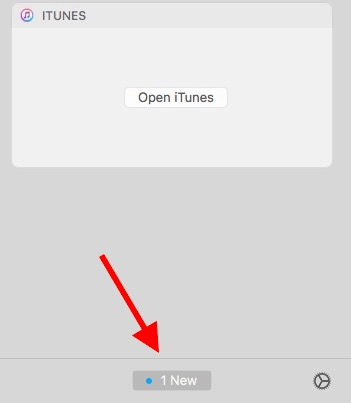
2. Haga clic en La Icono "+" al lado de "Fanny" para agregarlo a su Centro de notificaciones.
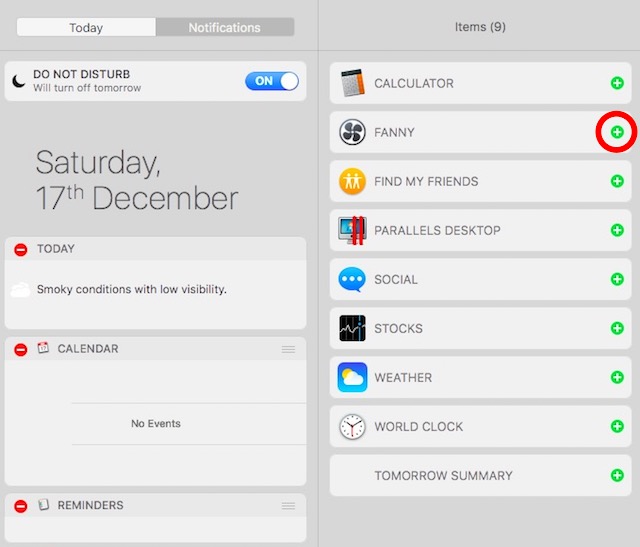
Eso es todo, ahora podrás ver la temperatura de la CPU de tu Mac en La Centro de notificaciones. Esto es más fácil que tenerlo encendido La barra de menú, porque todo lo que se necesita para iniciar La Notification Center es un deslizamiento de dos dedos desde La borde derecho de La Trackpad Mac.
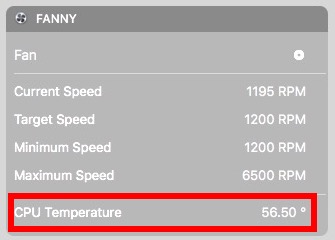
Compruebe la temperatura de la CPU de Mac desde la terminal
Si prefieres usar La Terminal para verificar La Temperatura de la CPU en su Mac, simplemente puede seguir La pasos a continuación:
1. Descargar La código fuente para osx-cpu-temp de La GitHub repositorio, haciendo clic en La "Descargar"Y luego haga clic en"Descargar ZIP".
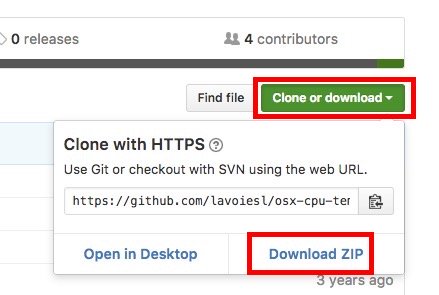
2. Abrir la cremallera La archivo acabas de descargar. Luego, inicie Terminaly navegar a La directorio donde extrajo osx-cpu-temp. Puedes usar La Comando "cd" para esto. "Cd" en La carpeta que se extrajo de La archivo zipy luego escriba "hacer". Esto creará la aplicación y luego podrá ejecutarla.
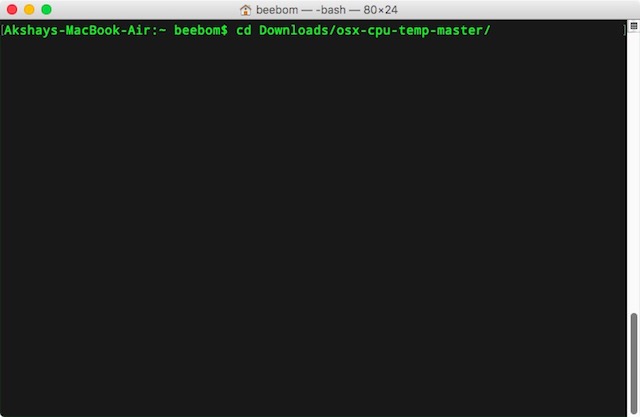
Correr La aplicación, solo tienes que escribir "./osx-cpu-temp". Esto mostrará La Temperatura de la CPU en La Terminal.
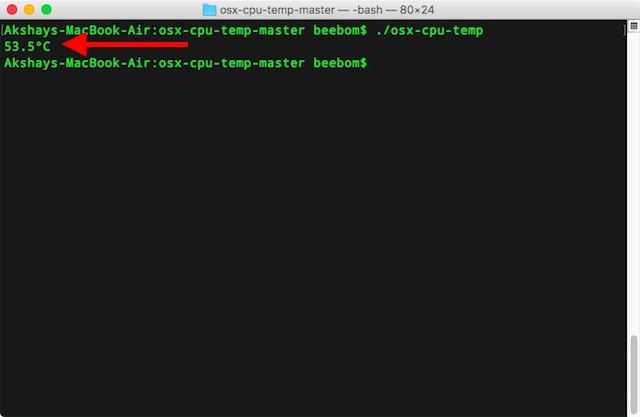
Si quieres cambio La unidades siendo usado, solo use La comando de la siguiente manera:
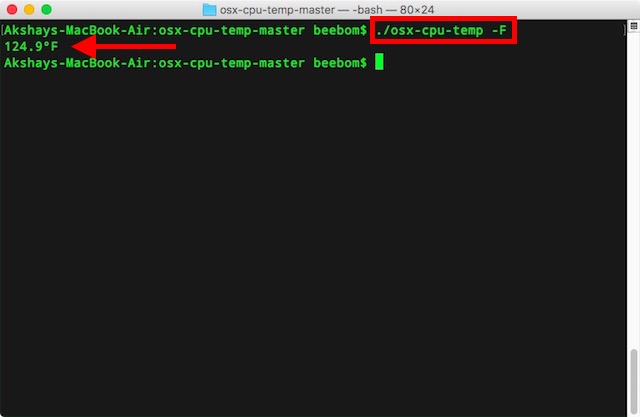
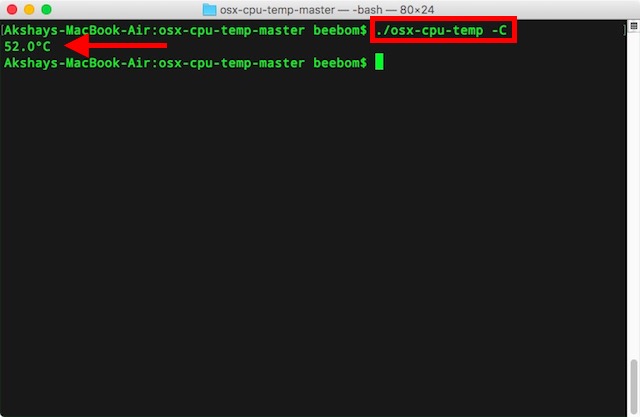
Note:Siempre tendrás que navegar a La Directorio "osx-cpu-temp", para ejecutar La mando. Si no quieres hacer eso, puedes agregar La camino a La directorio a su variable de entorno $ PATH. Entonces, simplemente puedes correr La comando como "osx-cpu-temp" para obtener La Temperatura de la CPU.
VEA TAMBIÉN: Cómo verificar el tiempo restante de la batería en macOS Sierra 10.12.2
Monitorea fácilmente la temperatura de la CPU en Mac
Puede utilizar estos métodos para verificar fácilmente La Temperatura de la CPU en tu Mac, ya sea desde La Barra de menús, La Centro de notificaciones, o de La Terminal. Lo intenté todo La métodos en mi MacBook Air con macOS Sierra y funcionaron bien. Hay muchas otras formas disponibles, pero la mayoría de ellas son remuneradas o requieren mucho trabajo para configurarlas, y están más allá La Alcance de este artículo. Sin embargo, si conoce algún método que sea lo suficientemente simple como para ser cubierto en este artículo, háganoslo saber en La sección de comentarios a continuación.
